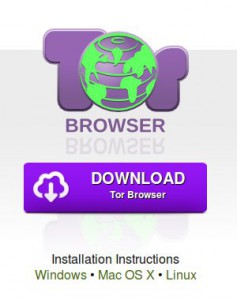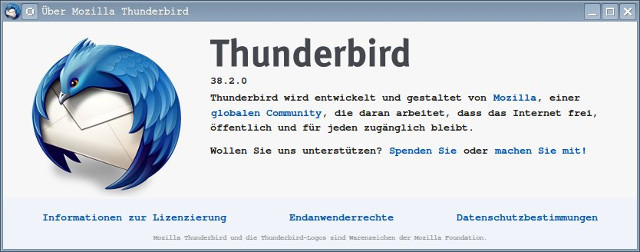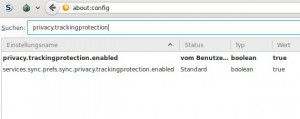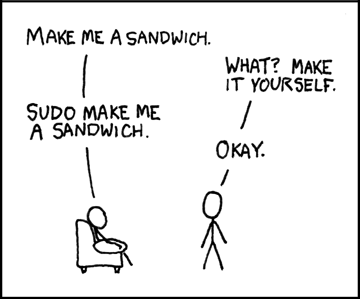
Problem: Die Trennung zwischen root und normalen Benutzer ist sehr sinnvoll. Eine neuerer Umgang mit Root-Rechten ist das Sudokonzept. Das für genau diesen einen Behfehl dem Standartuser Rootrechte zubilligt. Sudo ist eine Benutzergruppe mit Rootrechten. Bei Debian 7 oder 8 ist das Sudokonzept nicht umgesetzt. Es lässt sich aber einfach machen.
Schritt 1: öffne ein Terminal
öffne eine Konsole oder ein Terminal deiner Wahl und gib folgendes ein:
su root
gib dein rootpasswort ein, anschließend:
adduser DEINBENUTZERNAME sudo
Du hast gerade den Nutzer DEINBENUTZERNAME der Gruppe sudo hinzugefügt.
Schritt 2: Abmelden/Neuanmelden
Die Änderung wird erst dan wirksamm wenn du dich einmal ganz ab- und wieder angemeldet hast. (Session beenden) Wenn sudo immer noch nicht geht, führe einen Neustart durch.
Beispiel
Nun kannst du wie gewohnt von Ubuntu oder Mint arbeiten. probiere es einmal aus! z.B.:
sudo apt-get install lynx oder sudo apt-get update
Diese Anleitung ist bei debianartigen GNU-Linuxen getestet.